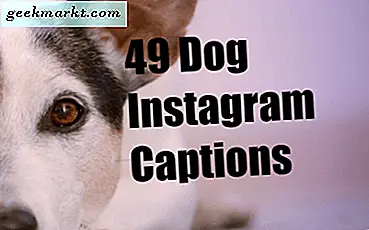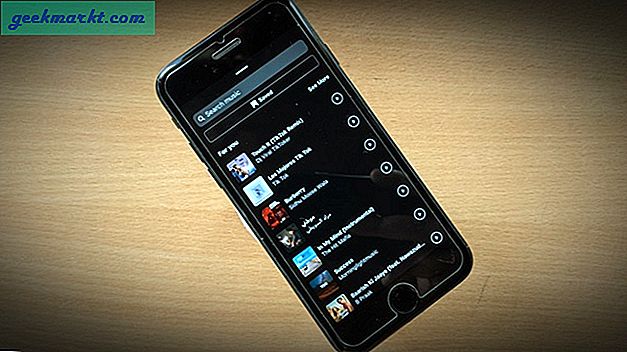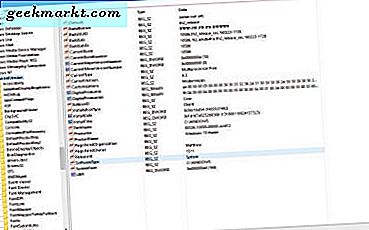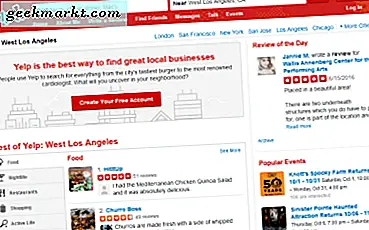Eine der häufigsten Möglichkeiten zum Sichern von CDs oder DVDs besteht darin, ein Image zu erstellen. In der Regel liegen diese Bilder in den Formaten ISO, IMG oder BIN vor. Dies ist gut, da alle Ihre Daten in einer einzigen Datei gepackt sind, sodass Sie sie problemlos übertragen und an einem anderen Ort sichern können.
Nun stellt sich die Frage, wie Sie diese Bilddateien unter Windows öffnen können.
Genau wie Sie die CD / DVD in das Laufwerk einlegen, können Sie die ISO-Dateien tatsächlich in virtuelle CD / DVD-Laufwerke einbinden, um Zugriff auf deren Inhalt zu erhalten. Hier sind einige der besten Software für Windows.
Lesen:Schalte Windows 10 mit Android Fingerprint mit dieser neuen App frei
Bester ISO Mounter für Windows 10
1. Verwenden Sie die integrierten Windows 10-Optionen
Ab Windows 10 hat Microsoft die grundlegende Möglichkeit hinzugefügt, ISO-Dateien direkt im Datei-Explorer bereitzustellen. Dies ist sehr nützlich, da Sie keine Software von Drittanbietern installieren müssen, um eine ISO-Datei bereitzustellen. Neben ISO-Dateien können Sie auch IMG-Dateien mithilfe der integrierten Windows 10-Optionen bereitstellen. Um eine IMG- oder ISO-Datei in Windows zu mounten, einfach Klicken Sie mit der rechten Maustaste auf die Datei und wählen Sie die Option „Montieren“.
Sobald Sie die Option auswählen, wird die Bilddatei sofort bereitgestellt. Sie können dies im Stammverzeichnis des Datei-Explorers wie bei einem normalen CD / DVD-Laufwerk sehen. Dies bedeutet, dass Sie es wie jedes andere Laufwerk in Windows 10 öffnen können.
Wenn Sie nur auf Dateien innerhalb der ISO- oder IMG-Datei zugreifen möchten, klicken Sie einfach mit der rechten Maustaste auf die Datei und wählen Sie „Öffnen mit -> Windows Explorer“. Diese Aktion öffnet die ISO- oder IMG-Datei wie eine ZIP-Datei. Dadurch erhalten Sie Zugriff auf alle Dateien in der Bilddatei. Beachten Sie jedoch, dass Sie das Image im Gegensatz zur vorherigen Methode nicht tatsächlich gemountet, sondern nur geöffnet haben.
Preis: Integrierte Windows 10-Funktion. Kostenlos zu benutzen.
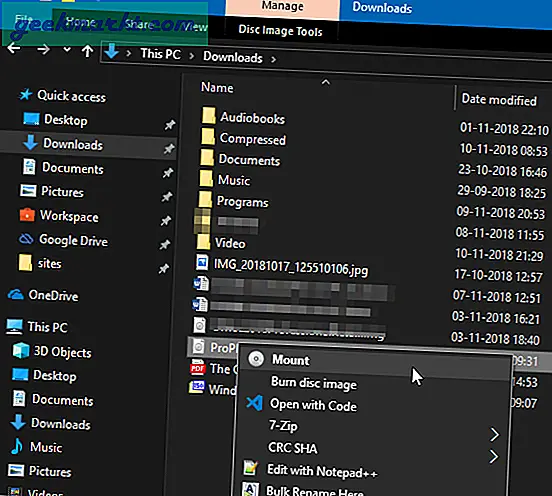
2. WinCDEmu
WinCDEmu ist ein winzige kleine freie Software Auf diese Weise können Sie Image-Dateien in Windows mit nur einem Klick bereitstellen, unabhängig davon, welche Windows-Version Sie verwenden. Installieren Sie einfach die Software, Klicken Sie mit der rechten Maustaste auf die ISO-Datei und wählen Sie die Option „Laufwerk auswählen und einbinden“.
Eine Sache, die ich an WinCDEmu mag, ist, dass es Mit dieser Option können Sie den Laufwerksbuchstaben Ihrer Wahl auswählen und mounten Sie die Image-Datei sogar automatisch beim Systemstart. In der Regel führen die meisten Software- und Spiel-CDs / DVDs beim Mounten der Image-Datei automatisch Programme aus. Dies geschieht aufgrund einer Datei namens autorun.inf in der Bilddatei. Sie können WinCDEmu auch verwenden, um diese Art von Verhalten zu stoppen. Darüber hinaus können Sie bei Bedarf auch ISO-Image-Dateien aus den vorhandenen CD / DVD-Dateien erstellen.
Wenn Sie nach einer kostenlosen Software suchen, mit der Sie Images beim Systemstart automatisch mounten können und die Ihnen zusätzliche Optionen zur Steuerung verschiedener Einstellungen wie Laufwerksbuchstabenoptionen bietet, probieren Sie WinCDEmu aus. Beachten Sie, dass WinCDEmu zwar für den persönlichen Gebrauch kostenlos ist, Sie jedoch eine Lizenz für geschäftliche Anwendungsfälle erwerben müssen.
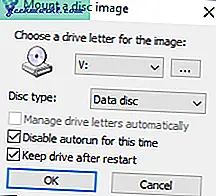
Preis: Kostenlos. Pro-Lizenz für Unternehmen erforderlich.
Laden Sie WinCDEmu herunter. Es gibt auch eine tragbare Version mit eingeschränkten Funktionen, wenn Sie WinCDEmu nicht installieren möchten.
3. Daemon Tools Lite
Daemon Tools Lite ist eines der beliebtester und ältester ISO-Monteur Software für Windows. Sobald Sie Daemon Tools Lite installiert haben, sind alle Ihre ISO-Dateien damit verknüpft. Sie können sie bereitstellen und öffnen, indem Sie einfach auf die Image-Datei doppelklicken. Neben dem Mounten von ISO-Dateien können Sie auch Daemon Tools Lite verwenden, um verschiedene andere Arten von Dateien wie Mounten zu mounten VHD-, VMDK-, TC-, True Crypt-Dateien usw. Weitere Funktionen von Daemon Tools sind das Speichern und Organisieren von Image-Dateien, das Scannen Ihres Computers nach Image-Dateien, das Senden von Dateien an und von lokalen Netzwerken, das Emulieren von DT-, SCSI- und HDD-Laufwerken, das Komprimieren virtueller Laufwerke usw.
Wenn Sie nach einem vollwertigen Imaging-Tool mit allen Arten von Schnickschnack suchen, ist Daemon Tools Lite genau das Richtige für Sie.
Eine Sache zu beachten ist, dass die kostenlose Version werbefinanziert ist und die Das Installationsprogramm versucht, Adware zu installieren (Opera-Browser in meinem Fall) während der Installation von Daemon Tools Lite. Seien Sie also vorsichtig und vergessen Sie nicht, während der Installation die Option "Benutzerdefinierte Installation" zu wählen.
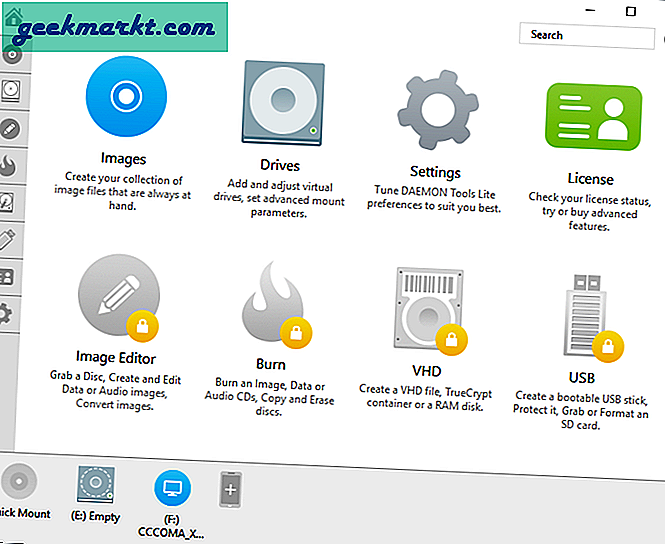
Preis: Das Mounten von ISO-Dateien mit Daemon Tools Lite ist mit Anzeigen kostenlos. Für erweiterte Funktionen müssen Sie entweder ein Upgrade auf die Professional-Version durchführen oder die einzelnen Funktionen nach Bedarf erwerben.
Laden Sie Daemon Tools Lite herunter
4. Gizmo Drive
Gizmo Drive ist eine weitere leichte Software, mit der verschiedene Arten von Bilddateien wie ISO, IMG, BIN, CUE, NRG usw. gemountet werden können Mounten Sie auch virtuelle Festplattendateien wie VHD. Das Besondere an Gizmo Drive ist, dass Sie damit verschlüsselte Festplattenabbilder erstellen, kennwortgeschützt bereitstellen, mehrere Arten von virtuellen Laufwerken gleichzeitig bereitstellen und Bilder über die Windows-Befehlszeile aushängen können.
Eines der Dinge, die ich an Gizmo Drive wirklich mag, ist, dass es eine Menge Optionen hat, so dass Sie es an Ihre Bedürfnisse anpassen können. Darüber hinaus ist die Software sehr gut dokumentiert, sodass Sie, falls Sie jemals feststecken sollten, auf die Dokumente verweisen und von dort aus fortfahren können.
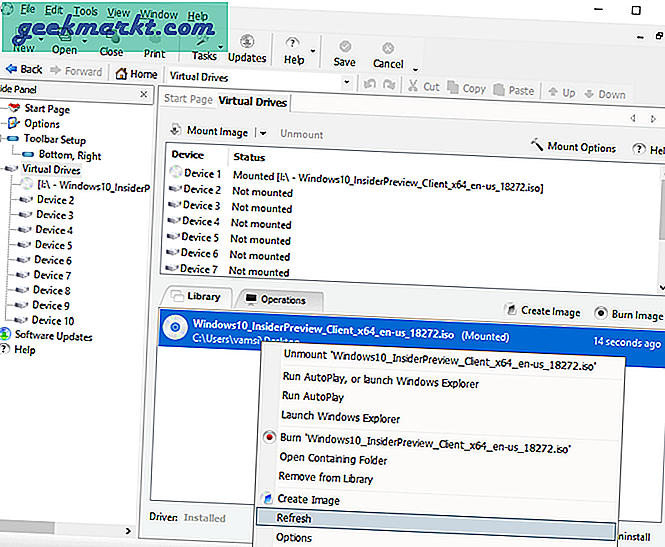
Preis: Gizmo Drive ist kostenlos.
Laden Sie Gizmo Drive herunter
5. ImDisk Toolkit
Wenn Sie nach einem suchen kostenlose und Open-Source-ISO-Mounter-Software Probieren Sie für Windows das ImDisk Toolkit aus.
ImDisk Toolkit ist eine kostenlose Open-Source-Software, die mit nur wenigen Klicks eine Vielzahl von Bilddateien bereitstellen kann. Abgesehen von ISO-Dateien können Sie normale Festplattenvolumes, Disketten usw. bereitstellen. Das Besondere an ImDisk Toolkit im Vergleich zu anderer Software in dieser Liste ist, dass es vorhanden ist gibt Ihnen eine bessere Kontrolle darüber, wie Sie die Bilddateien mounten und was passiert nach der Montage. Sie können beispielsweise Image-Dateien wie ein Wechseldatenträger bereitstellen, sodass Sie über Hot-Swap-Funktionen auf diesem Laufwerk verfügen. Sie können entweder eine virtuelle Festplatte im virtuellen Speicher oder in einem physischen Speicher erstellen und ISO-Dateien schreibgeschützt bereitstellen Modus, weisen Sie eine bestimmte Größe für das Mounten des Images usw. zu. Bei Bedarf können Sie das gemountete Image sogar als beschreibbar oder fest festlegen.
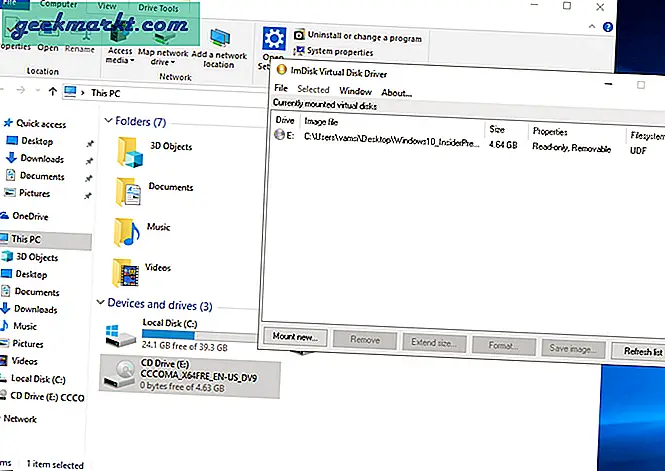
Preis: Kostenlos und Open Source.
Laden Sie das ImDisk Toolkit herunter
6. Virtuelles CloneDrive
Genau wie Daemon Tools ist Virtual CloneDrive eine der ältesten und beliebtesten Software für Windows zum Mounten von ISO-Dateien. Tatsächlich habe ich es vor langer Zeit täglich verwendet, um Software- und Daten-ISOs bereitzustellen. Im Gegensatz zu Daemon Tools Virtual CloneDrive wird für einen einzigen Zweck erstellt. Daher ist Virtual CloneDrive leicht, minimal und einfach zu bedienen. Sobald Sie die Software installiert haben, klicken Sie einfach mit der rechten Maustaste auf die Image-Datei und wählen Sie die Option "Mount".
Obwohl Virtual CloneDrive leichtgewichtig ist, unterstützt es mehrere Bildformate wie IMG, BIN, CUE, UDF, UDF usw. Eines der Dinge, die ich an Virtual CloneDrive wirklich mag, ist das Es kann die letzte Bilddatei automatisch bereitstellen. Darüber hinaus werden alle ISO-Mounts protokolliert, sodass Sie sie mit nur einem Klick erneut mounten können.
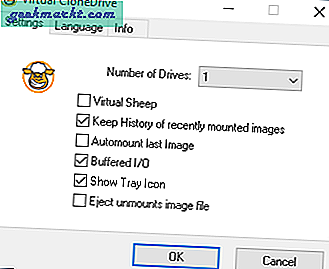
Preis: Kostenlos.
Laden Sie Virtual CloneDrive herunter
7. WinArchiver Virtual Drive
Von der gesamten Software auf dieser Liste WinArchiver Virtual Drive ist die kleinste und leichteste Windows ISO-Montagesoftware. Wie der Name schon sagt, kann WinArchiver neben den normalen Bilddateien Archivdateien wie RAR, ZIP, 7Z usw. bereitstellen. Genau wie bei WinCDEmu können Sie ISO-Dateien bei Bedarf automatisch bereitstellen.
So gut es auch ist, aus irgendeinem Grund ist WinArchiver nicht in Windows Shell integriert. Das heißt, anstatt mit der rechten Maustaste zu klicken und die Mount-Option von WinArchiver auszuwählen, müssen Sie den WinArchiver über das Startmenü öffnen, mit der rechten Maustaste auf das WinArchiver-Symbol in der Taskleiste klicken, die Mount-Option auswählen, nach der Bilddatei suchen und sie öffnen . Es ist ein so langwieriger und komplizierter Prozess für eine einfache Aufgabe.
Davon abgesehen ist WinArchiver ziemlich gut darin, was es tut. Wenn Sie nach einer leichten Software zum Mounten von ISOs suchen, probieren Sie sie aus.
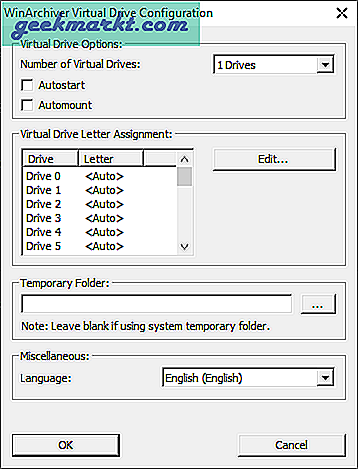
Preis: Kostenlos.
Laden Sie das virtuelle Laufwerk WinArchiver herunter
Ich hoffe, das hilft. Wenn Sie der Meinung sind, dass ich eine Ihrer bevorzugten ISO-Montagesoftware für Windows verpasst habe, kommentieren Sie diese unten und teilen Sie sie mir mit.
Lesen Sie auch:Beste Firewall für Windows 10